Se você tem arquivos no formato Matroska (.mkv), então precisa instalar o MKVToolnix para poder manipular esse tipo de arquivo. Por isso, veja como instalar a última versão do MKVToolNix no Linux Ubuntu, Debian, Fedora e openSUSE.
MKVToolnix é um conjunto de ferramentas para criar, alterar e inspecionar arquivos Matroska no Linux, Unix e Windows.
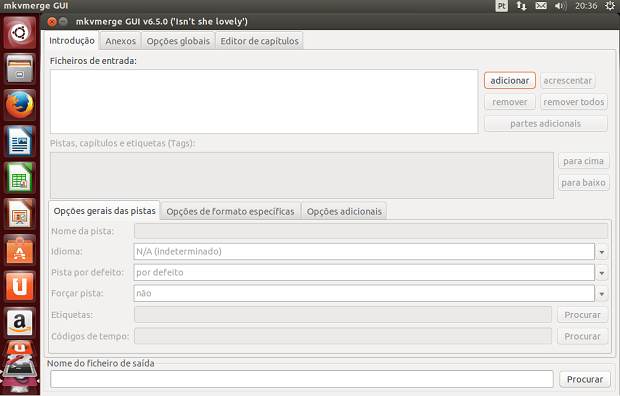
Esse utilitário pode ser usada para obter informações sobre arquivos Matroska (mkvinfo), extrair faixas/dados de arquivos de Matroska (mkvextract) e criar (mkvmerge) arquivos Matroska a partir de outros arquivos de mídia.
O MKVToolnix fornece apenas as ferramentas de linha de comando. Se você quiser trabalhar com ferramentas gráficas, você deve instalar o MKVToolnix-gui, que é uma interface simples e fácil de usar.
Com MKVToolnix-gui, você pode adicionar o arquivo MKV (s) usando o navegador de arquivos ou simplesmente arrastando e soltando os arquivos na MKVToolnix.
O programa também permite que você edite as tags e nomes das faixas, também é usado para alterar a relação de aspecto de arquivos de vídeo, exibir a largura e altura e etc.
Se sua distribuição suporta o formato de pacotes Snap, use esse outro tutorial:
Como instalar o MKVToolNix no Linux via Snap
- Como instalar o streamer de tela OBS Studio no Linux via Flatpak
- Como instalar o Libreflix Desktop no Linux via Snap
- Como instalar o app de IPTV ZVVOnlineTV no Ubuntu, Mint e derivados
- Instale o Udeler para baixar os vídeos de cursos da Udemy
Instalando a última versão do MKVToolNix no Linux Debian, Ubuntu e derivados
MKVToolNix está disponível em repositórios padrão do Debian e Ubuntu, mas essa versão pode estar um pouco obsoleta.
Então, para obter a última versão do MKVToolNix no Linux Debian, Ubuntu e derivados, adicione um repositório. Para isso, faça o seguinte:
Passo 1. Abra um terminal;
Passo 2. Primeiro você tem que importar a chave GPG com o seguinte comando:
wget -q -O - https://www.bunkus.org/gpg-pub-moritzbunkus.txt | sudo apt-key add -Passo 3. Se você estiver usando o Ubuntu ou um derivado dele, adicione o repositório do aplicativo, usando o seguinte comando;
sudo sh -c "echo 'deb http://www.bunkus.org/ubuntu/$(lsb_release -cs)/ ./ ' >> /etc/apt/sources.listPasso 4. Se você estiver usando o Debian ou um derivado dele, adicione o repositório do aplicativo, usando o seguinte comando;
sudo sh -c "echo 'deb http://www.bunkus.org/debian/$(lsb_release -cs)/ ./ ' >> /etc/apt/sources.listPasso 5. Atualize o APT com o comando:
sudo apt-get updatePasso 6. Agora instale o programa com o comando:
sudo apt-get install mkvtoolnix mkvtoolnix-guiPasso 7. Se for necessário, desinstale o programa, usando os comandos abaixo;
sudo apt-get remove mkvtoolnix mkvtoolnix-guisudo apt-get autoremoveComo instalar a última versão do MKVToolNix no openSUSE Leap 13.2, 42.1, 42.2, 42.3 e 15
Para instalar a última versão do MKVToolNix no openSUSE Leap 13.2, 42.1, 42.2, 42.3 e 15, faça o seguinte:
Passo 1. Abra um terminal;
Passo 2. Baixe a chave do repositório;
wget https://mkvtoolnix.download/gpg-pub-bunkusorg-rpm-signing.txtPasso 3. Em seguida, use o comando abaixo para importar a chave para o gerenciador de pacotes do seu sistema;
sudo rpmkeys --import gpg-pub-bunkusorg-rpm-signing.txtPasso 4. Se você estiver usando o openSUSE Leap 13.2, use o comando a seguir para adicionar o repositório do programa;
sudo zypper addrepo --refresh https://mkvtoolnix.download/opensuse/13.2/ MKVToolNixPasso 5. Se você estiver usando o openSUSE Leap 42.1, use o comando a seguir para adicionar o repositório do programa;
sudo zypper addrepo --refresh https://mkvtoolnix.download/opensuse/42.1/ MKVToolNixPasso 6. Se você estiver usando o openSUSE Leap 42.2, use o comando a seguir para adicionar o repositório do programa;
sudo zypper addrepo --refresh https://mkvtoolnix.download/opensuse/42.2/ MKVToolNixPasso 7. Se você estiver usando o openSUSE Leap 42.3, use o comando a seguir para adicionar o repositório do programa;
sudo zypper addrepo --refresh https://mkvtoolnix.download/opensuse/42.3/ MKVToolNixPasso 8. Se você estiver usando o openSUSE Leap 15, use o comando a seguir para adicionar o repositório do programa;
sudo zypper addrepo --refresh https://mkvtoolnix.download/opensuse/15.0/ MKVToolNixPasso 9. Agora instale o programa com o seguinte comando;
sudo zypper install mkvtoolnixComo instalar a última versão do MKVToolNix no Linux Fedora e sistemas derivados
Para instalar a última versão do MKVToolNix no Linux Fedora e sistemas derivados, faça o seguinte:
Passo 1. Abra um terminal;
Passo 2. Adicione o repositório RPMFusion com o comando ou seguindo a dica desse tutorial. Esse repositórios também podem ser instalado usando a ferramenta PostInstallerF, que já foi apresentada em outro tutorial;
su -c 'yum localinstall --nogpgcheck http://download1.rpmfusion.org/free/fedora/rpmfusion-free-release-$(rpm -E %fedora).noarch.rpm http://download1.rpmfusion.org/nonfree/fedora/rpmfusion-nonfree-release-$(rpm -E %fedora).noarch.rpm'ou
sudo rpm -Uhv https://mkvtoolnix.download/fedora/bunkus-org-repo-2-3.noarch.rpmPasso 3. Agora use o comando abaixo para instalar o programa;
su -c 'yum install mkvtoolnix mkvtoolnix-gui'Ou
su -c 'dnf install mkvtoolnix mkvtoolnix-gui'Passo 4. Caso precise desinstalar, use o comando abaixo;
su -c 'yum remove mkvtoolnix mkvtoolnix-gui'Ou
su -c 'dnf remove mkvtoolnix mkvtoolnix-gui'Pronto! Agora, quando quiser iniciar o programa, digite mkv no Dash (ou em um terminal, seguido da tecla TAB).
Para instalar em outras distribuições, por favor, veja nesse link.
O que está sendo falado no blog
- Como atualizar o Red Hat Enterprise Linux 7.5 para 7.6
- Áudio do Android no PC – veja como transmitir via rede Wi-Fi
- Instale a última versão do MKVToolNix no Linux Ubuntu, Debian, Fedora e openSUSE
- Instalar o gerenciador de projetos Zenkit no Linux via snap? Agora é possível!
- Como instalar o software de conversão HTMLDOC no Linux via Snap